Kaip pataisyti klaidą, kai nepavyksta įjungti „Core isolation – Memory integrity“ „Windows“ sistemoje?
Problema: Sveiki. Atminties vientisumas (memory integrity) yra pilkas ir kažkodėl negaliu įjungti šio parametro savo kompiuteryje. Be to, „Windows Security“ parodė perspėjimą, kad Memory integrity yra išjungtas, bet man nepavyksta jo įjungti. Kai bandau tai padaryti, tiesiog iššoka pranešimas, kad tai neįmanoma. Ką turėčiau daryti, kad ištaisyčiau šią klaidą?
Patvirtintas atsakymas
„Core isolation – Memory integrity“ problemos, deja, yra gana dažnos „Windows“ sistemoje. Tokios klaidos neretai atsiranda dėl nesuderinamumo problemų arba kai tvarkyklės yra pasenusios, sugadintos ar kaip nors kitaip paveiktos ir nesuderinamos su tam tikrais įrenginio procesais. Vartotojai internete jau kurį laiką praneša apie su šia funkcija susijusias klaidas, o kartais priežastis paaiškinama konkrečiais pranešimais apie tvarkyklės problemas.
Klaidos pranešimas netgi gali nurodyti, kuri tvarkyklė ar kitas sistemos failas sukelia šias kompiuterio procesų problemas, todėl tokiu būdu sužinote, ką daryti su šiomis dalimis ir kaip išspręsti kilusį nesklandumą. Tačiau priėjimas prie registro rengyklės arba tvarkyklių atnaujinimas kai kuriems vartotojams gali atrodyti pernelyg sudėtingas ir bauginantis dalykas.
Problema gali kilti naudojant naujesnes arba senesnes įrenginių versijas, kuriose veikia „Windows 10“ ar net „Windows 11“ operacinė sistema. Daugeliu atvejų problema, kai vartotojai negali įjungti „Core isolation – Memory integrity“ „Windows“ sistemoje, yra susijusi su tvarkyklėmis ir operacine sistema, kuri netinkamai sąveikauja su tomis dalimis.
Tvarkyklės yra tokios dalys, kurios leidžia OS ir įrenginiams bendrauti, o kai OS nori ką nors paleisti, bet tvarkyklės negali prijungti įrenginio prie OS, kai kurios funkcijos tiesiog nebeveikia. Tvarkyklės gali būti sugadintos atnaujinant pačią operacinę sistemą arba sugadintos dėl potencialiai nepageidaujamų programų ar virusų. Net ir menkiausios kenkėjiškos programos gali sukelti didelių problemų.
Kartais įmanoma išspręsti įprastas problemas, susijusias su failų sugadinimu ir kenkėjiškų programų likučiais, paleidę taisymo įrankį. Pavyzdžiui, tam puikiai tiks FortectMac Washing Machine X9 įrankis, kuris randa tokius failus ir greitai sutvarko problemas, susijusias su pakeistais sistemos duomenimis. Tai lengvas bei greitas būdas išspręsti papildomas problemas arba net sutaisyti „Core isolation – Memory integrity“ problemą „Windows“ sistemoje. Jei tai nepadeda – atidžiai vykdykite žemiau pateiktas instrukcijas.
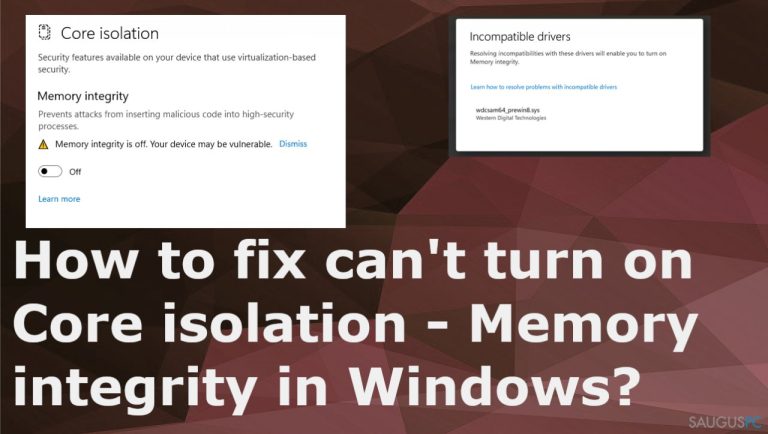
1. Nustatymuose įjunkite „Core isolation“ ir „Memory integrity“
- Prisijunkite kaip administratorius ir atidarykite „Windows Defender Security Center“,
- ieškokite Device Security parinkties,
- čia turėtumėte patikrinti, ar jūsų kompiuteryje ties „Virtualization“ įjungta „Core Isolation“,
- Core isolation teikia virtualizacija pagrįstas saugos funkcijas, skirtas apsaugoti pagrindines įrenginio dalis,
- spustelėkite Core isolation details,
- jums bus pasiūlyta įjungti Memory Integrity, tad paspauskite mygtuką, kad jis būtų ant On,
- iš naujo paleiskite kompiuterį, kai to bus paprašyta.
2. Įjunkite funkcijas naudodami registrą
- Paspauskite Win+R, kad atidarytumėte Run dialogo langą,
- įveskite regedit ir paspauskite Enter klavišą,
- spustelėkite Yes parinktį,
- eikite į Scenarios esantį HKEY_LOCAL_MACHINE,
- dešiniuoju pelės mygtuku spustelėkite Scenarios > New > Key,
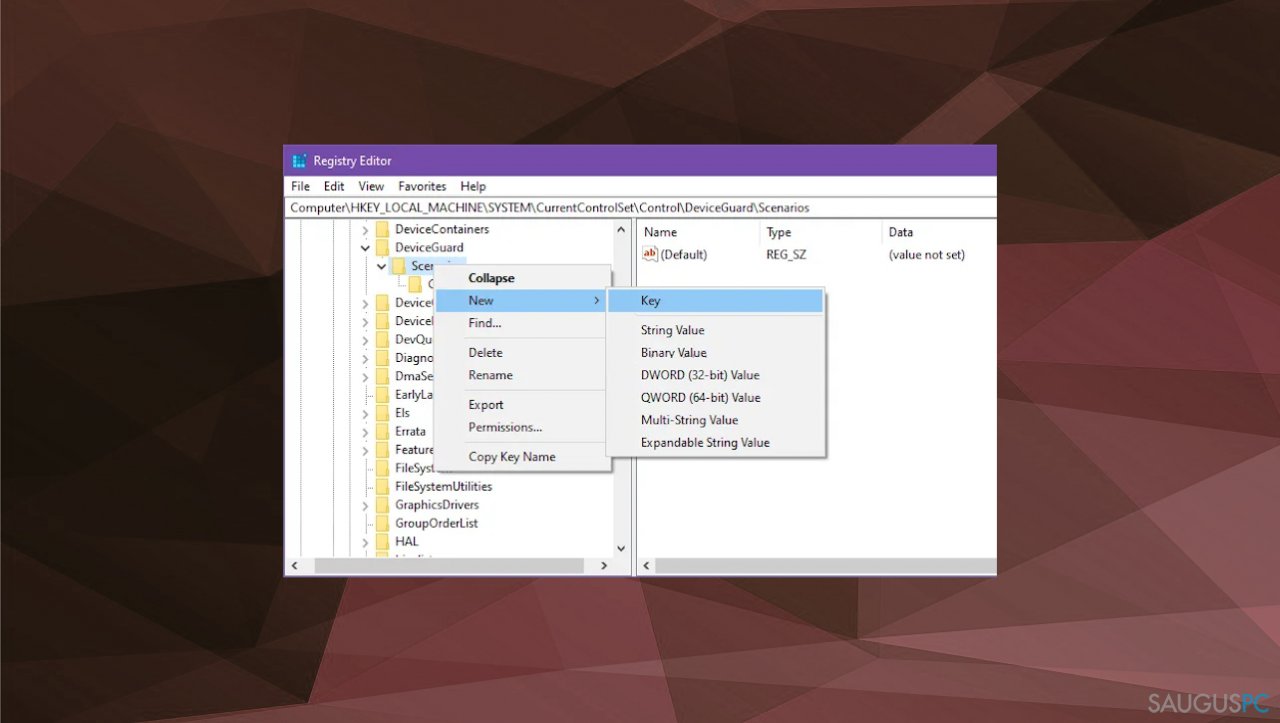
- pavadinkite jį HypervisorEnforcedCodeIntegrity,
- dešiniuoju pelės mygtuku spustelėkite jį New, tada DWORD (32-bit) Value,
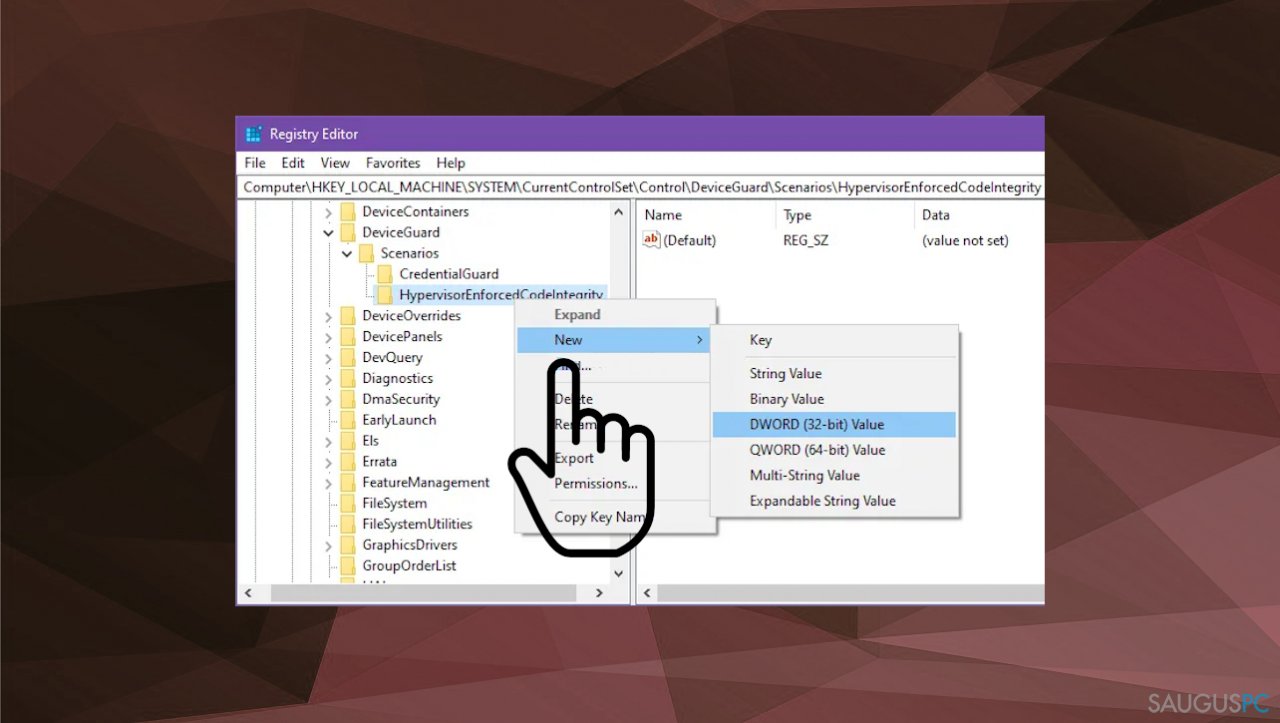
- pavadinkite jį Enabled,
- dukart spustelėkite jį, kad nustatytumėte Value data kaip 1, kad įjungtumėte (enable) ir 0, kad išjungtumėte (disable),
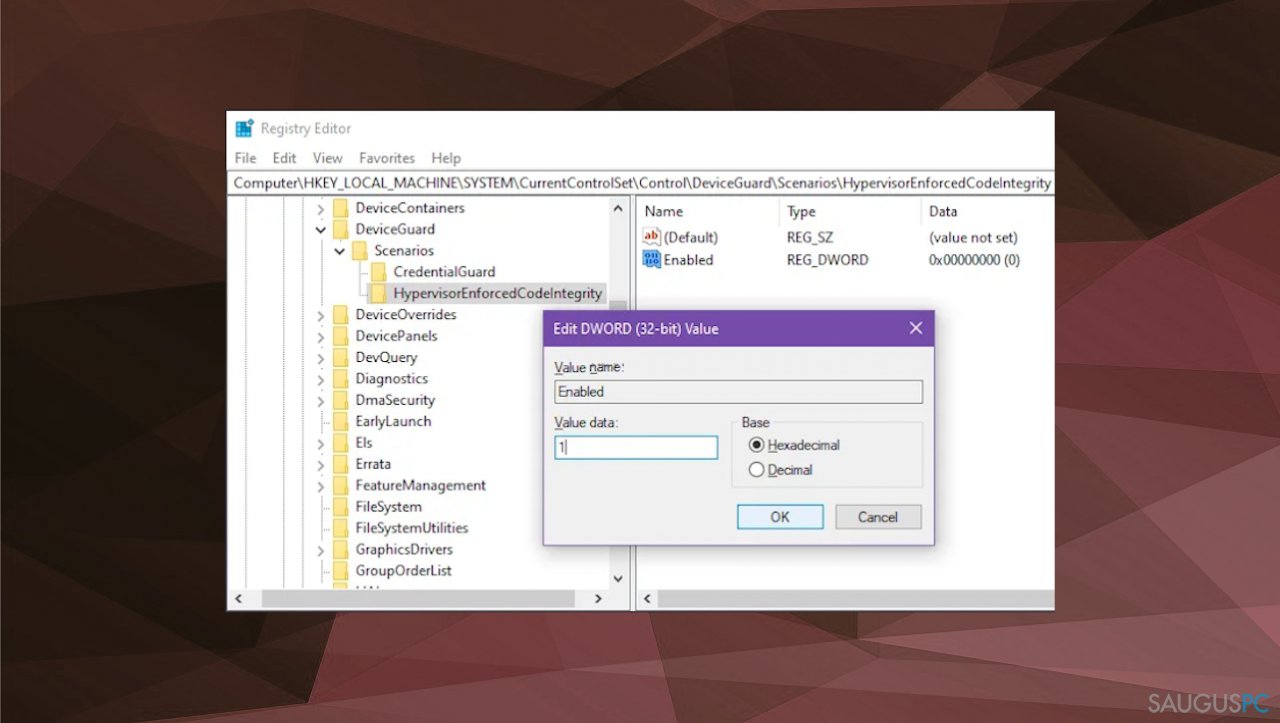
- spustelėkite OK mygtuką,
- iš naujo paleiskite kompiuterį.
3. Įjunkite atminties vientisumą naudodami „Group Policy editor“
- Eikite į Start meniu ir įrašykite Group Policy, kad to ieškotumėte,
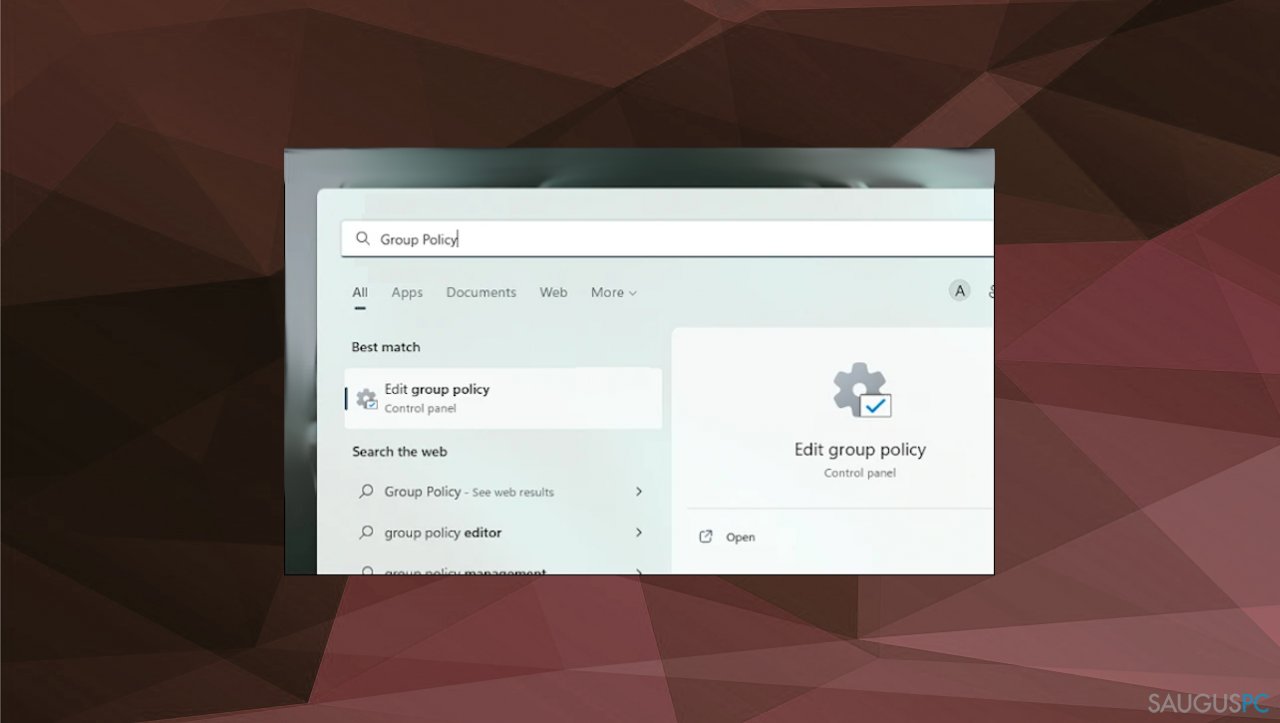
- spustelėkite Edit Group Policy plytelę, kad ekrane atidarytumėte Group Policy Editor,
- dukart spustelėkite Computer Configuration parinktį, esančią dešinėje lango dalyje,
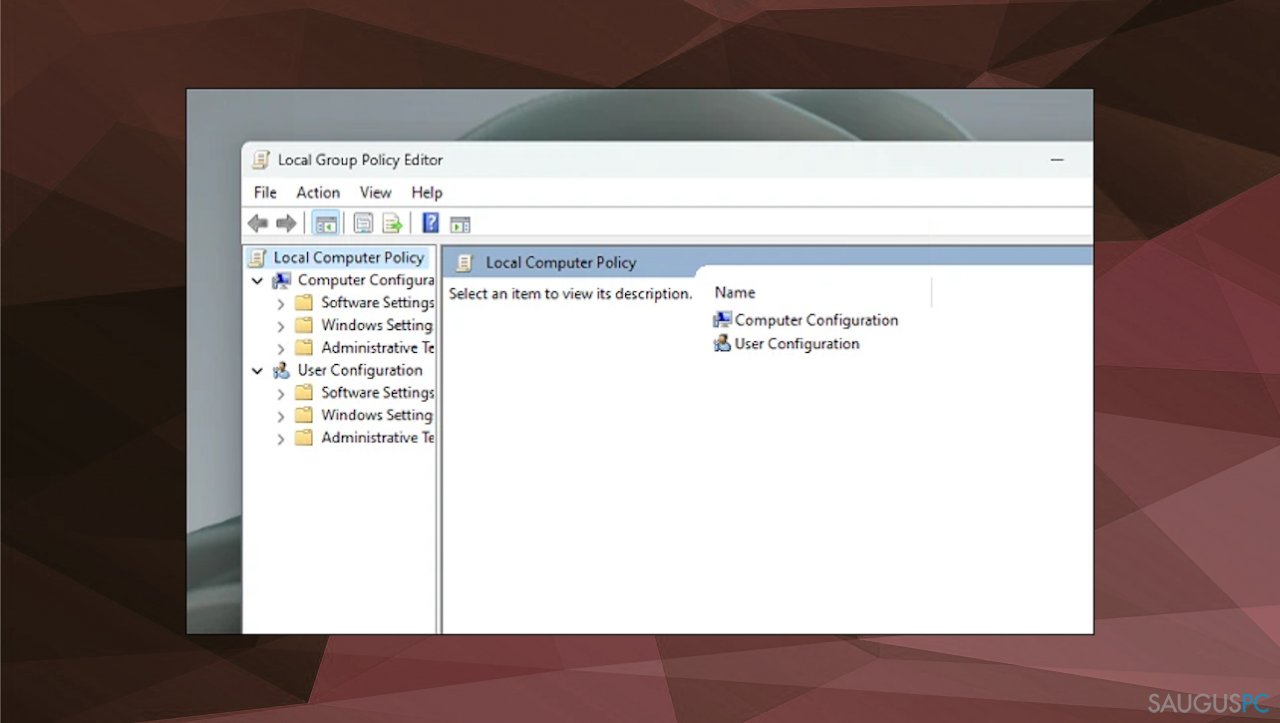
- Group Policy Editor lange dukart spustelėkite Computer Configuration parinktį, esančią dešinėje pusėje,
- norėdami tęsti, aplankų sąraše raskite ir dukart spustelėkite Windows Settings aplanką,
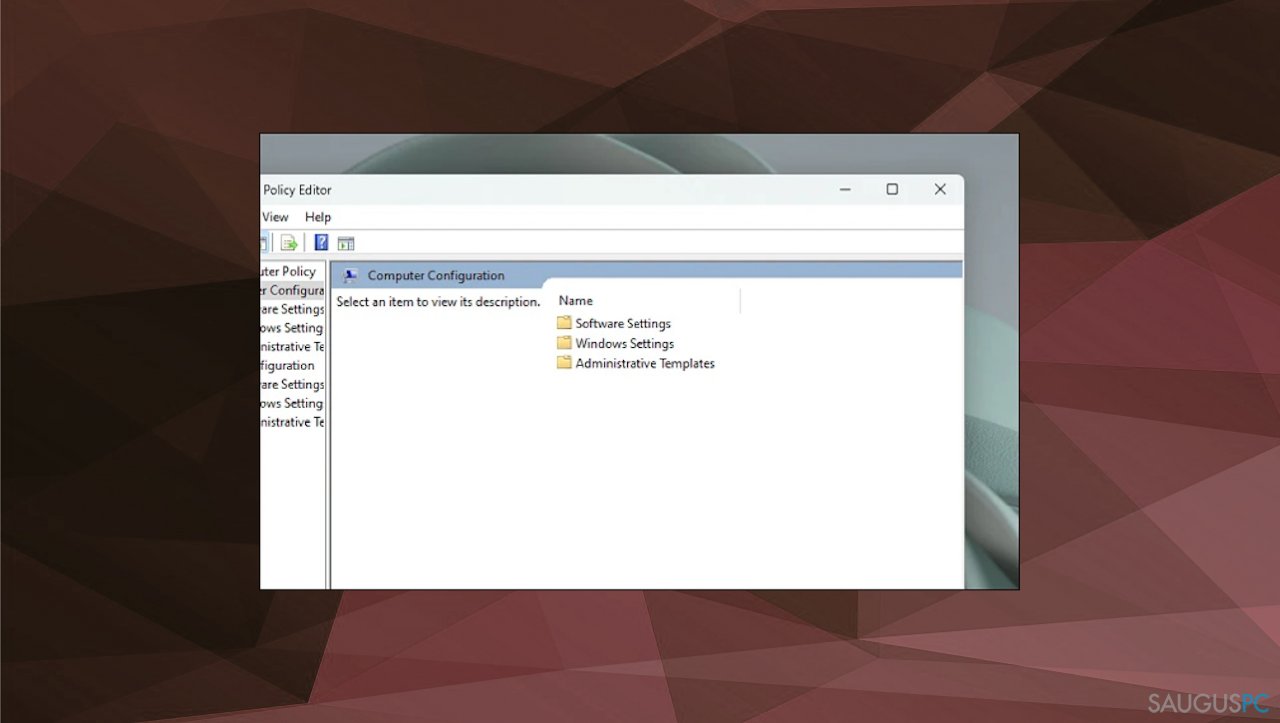
- tuomet suraskite ir dukart spustelėkite Device Guard aplanką,
- dukart spustelėkite Turn on Virtualization Based Security nustatymų failą,
- atskirai atidarytame lange spustelėkite radijo mygtuką, esantį prieš Enabled parinktį, esančią viršutinėje kairiojoje lango dalyje,
- spustelėkite Apply mygtuką, kad pritaikytumėte pakeitimus, tada spustelėkite OK mygtuką, kad uždarytumėte langą,
- kad išsaugotumėte pakeitimus, iš naujo paleiskite kompiuterį.
4. Atnaujinkite tvarkykles
- Užduočių juostos paieškos laukelyje įveskite device manager,
- pasirinkite Device Manager,
- pasirinkite kategoriją, kad pamatytumėte įrenginių pavadinimus – galite pasirinkti tvarkykles su šauktukais šalia jų,
- tada dešiniuoju pelės mygtuku spustelėkite tą, kurią norite atnaujinti,
- pasirinkite Search automatically for updated driver software,
- pasirinkite Update Driver,
- taip pat galite pasikliauti automatiniu tvarkyklių atnaujinimo įrankiu DriverFix kuris greitai suranda ir atnaujina visas dalis. Jis suranda reikalingas ir suderinamas tvarkyklės dalis jūsų įrenginiui.
Ištaisykite klaidas automatiniu būdu
sauguspc.lt komanda stengiasi padaryti viską, jog vartotojams pateiktų geriausius kompiuterio klaidų šalinimo sprendimus. Jei nenorite švaistyti laiko mėgindami išpręsti problemas rankiniu būdu, naudokite tam sukurtą programinę įrangą. sauguspc.lt profesionalų komanda išmėgino ir patvirtino visus mūsų rekomenduojamus produktus. Klaidų šalinimui bei taisymui galite naudoti šias programas:
Neleiskite svetainėms, ISP ir kitoms šalims jūsų šnipinėti
Jeigu siekiate likti anonimiški ir nenorite, kad ISP bei vyriausybė jus šnipinėtų, rekomenduojame naudoti VPN programą. Ši programa leis jums prisijungti prie interneto ir likti visiškai anonimišku, tokiu būdu užkertant kelią stebėjimo priemonėmis, reklamoms bei kitam pavojingam turiniui. Private Internet Access VPN programa taip pat yra svarbi kai kalbame apie vartotojų privatumą. Internetinio šnipinėjimo įrankiai, tokie kaip slapukai, gali būti naudojami ne tik socialinėse platformose ir informacinėse svetainėse.
Greitai atkurkite prarastus duomenis
Naudojantis kompiuteriu visuomet gali atsitikti nenumatytų problemų: jis gali išsijungti dėl elektros energijos tiekimo nutraukimo, ekrane gali pasirodyti mėlynas mirties langas, jusų kompiuterį taip pat gali užpulti kenkėjiška programa arba virusas, gebantis sugadinti Windows sistemą bei užkoduoti joje laikomus duomenis naudojant šifravimo algoritmą tam, kad vėliau būtų galima prašyti išpirkos.
Duomenų atkūrimui skirta programinė įranga yra pagrindinis pasirinkimas, galintis padėti atkoduoti užšifruotus failus. Data Recovery Pro yra duomenų atkūrimui skirta programa, kuri skenuoja kietąjį diską ir išsko diske esančių ištrintų failų darbinių kopijų.



Ką galite papildyti apie problemą: "Kaip pataisyti klaidą, kai nepavyksta įjungti „Core isolation – Memory integrity“ „Windows“ sistemoje?"
Tik prisijungę vartotojai gali komentuoti.